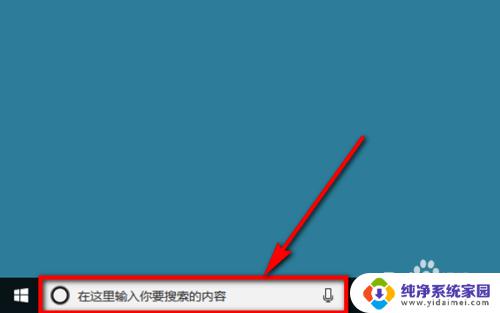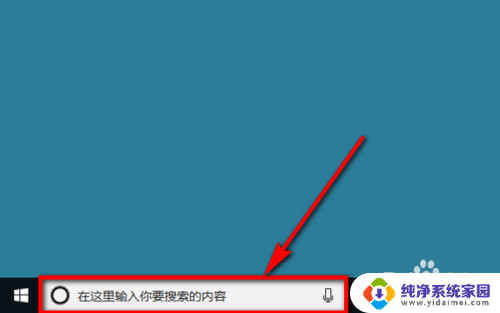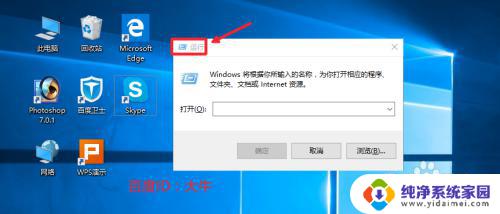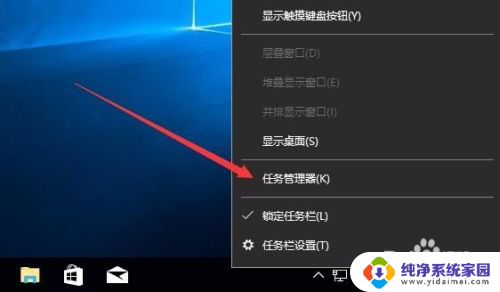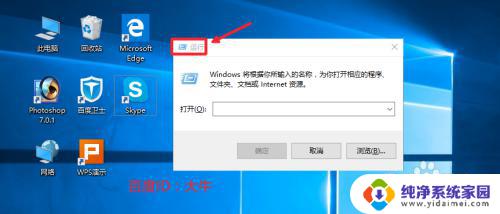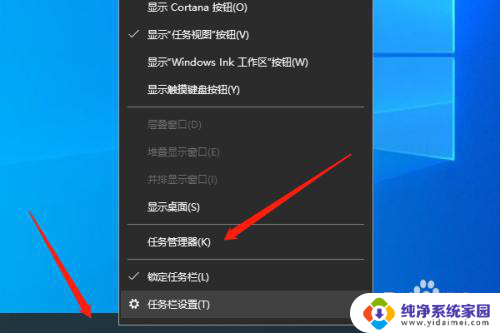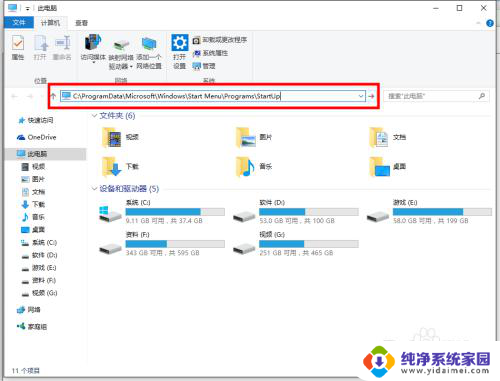win10电脑开机启动项 win10开机启动项禁止教程
更新时间:2024-08-17 14:36:08作者:jiang
Win10电脑的开机启动项是影响系统启动速度和性能的重要因素之一,如果启动项过多,会导致系统启动缓慢,影响用户体验。了解如何管理和禁止开机启动项是非常重要的。在本教程中,我们将介绍如何在Win10系统中禁止不必要的开机启动项,帮助您提升系统启动速度和性能。愿您的电脑开机更快,工作更高效!
具体方法:
1.首先打开“运行”对话框,可以通过开始菜单打开运行。也可以按下快捷键WIN+R打开“运行”。如下图。输入“msconfig”,回车。
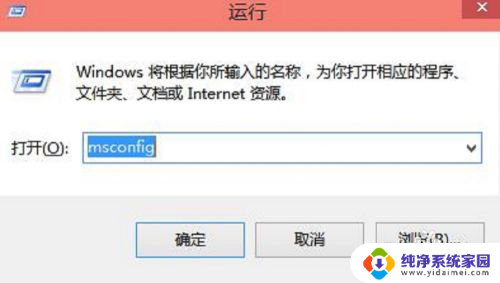
2.打开的系统配置对话框中,点击“启动”。这里是配置开机启动项和开机启动程序的功能所在。如下图。点击“打开任务管理器”。
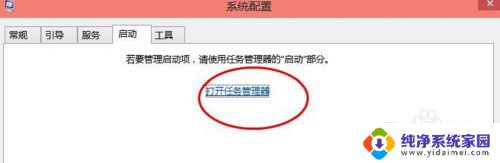
3.在任务管理器中,就能找到目前为止开机启动项和开机启动程序了。比如,选择其中的“igfxTray Module”启动项,可以对其进行禁止开机自启动操作了。

以上是win10电脑开机启动项的所有内容,如果还有不清楚的用户,可以参考以上小编的步骤进行操作,希望对大家有所帮助。